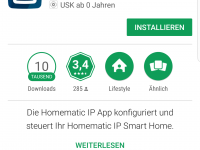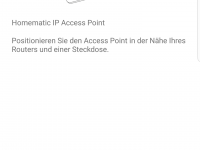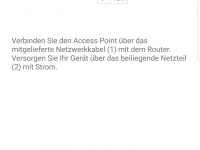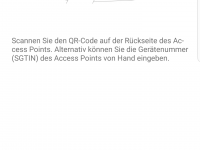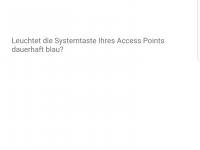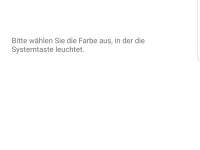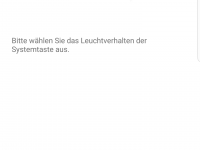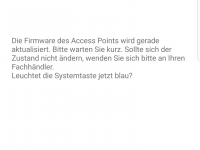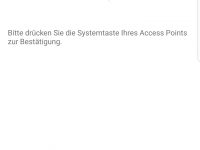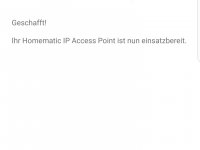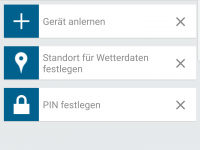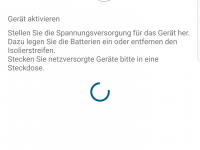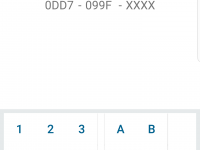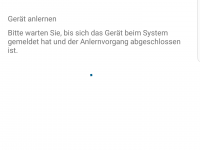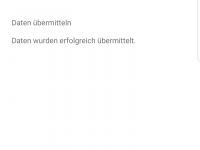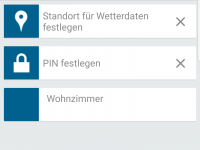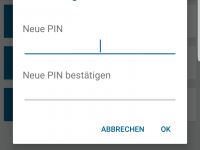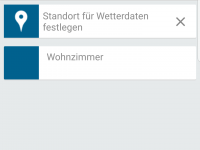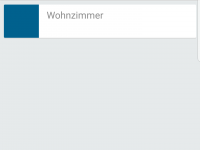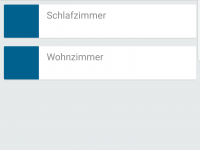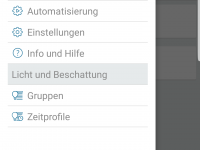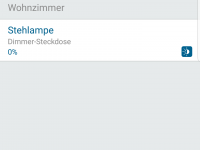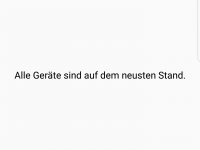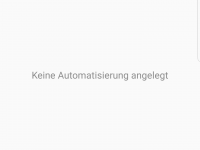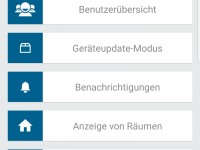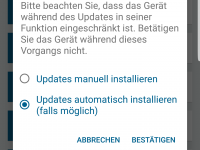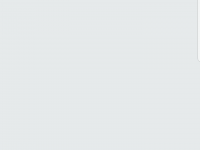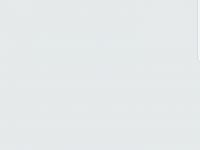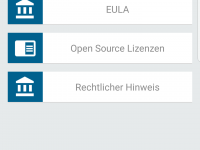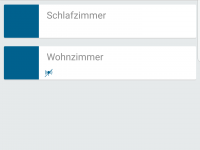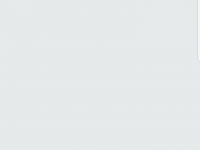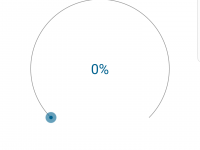Die Smartphone-App
Die Inbetriebnahme des Access Points erfolgt simpel durch das anschließen des LAN-Kabels an einen entsprechenden Ethernet-Port am Router oder mit dem Internet verbundenen Switch. Im Anschluss muss dann noch das Netzteil verbunden werden und das Gerät erwacht zum Leben. Nachdem dies geschehen ist, muss die App aus dem jeweiligen App-Store installiert und den AGB zugestimmt werden. Beim ersten Start der App führt dann ein entsprechender Einrichtungsassistent durch den Installationsprozess des Homematic IP Access Point.
In Schritt drei kommt der QR-Code auf der Rückseite des Access Points zum Einsatz: Dieser muss mittels Kamera gescannt werden, bevor mit der Einrichtung weitergemacht werden kann. In Schritt vier wartet die App dabei darauf, dass die LED auf der Oberseite des Gerätes dauerhaft blau leuchtet. Ist dies nicht der Fall, kann man durch einen entsprechenden Abfrage-Dialog Hinweise bekommen, wie weiter fortzufahren ist. In unserem Fall blinkte die LED dabei blau - dies ist laut App ein Anzeichen dafür, dass gerade ein Firmwareupdate des Geräts durchgeführt wird. Nach einigen Minuten Wartezeit leuchtete dann die LED dauerhaft blau und es konnte mit der Installation fortgefahren werden. Dabei muss in Schritt fünf kurz die Taste auf der Oberseite des Geräts gedrückt werden, um die Einrichtung abschließen zu können. Daraufhin gelangt man auf den Homescreen der Homematic IP App und kann mit der Konfiguration beginnen.
Zum Anlernen des ersten Gerätes bietet es sich an, direkt auf dem Homescreen der App auf den entsprechenden Button zu drücken. Wie in der App beschrieben muss man dazu den Aktor bzw. das gewünschte Gerät mit Strom versorgen. Im Falle der Homematic Zwischenstecker müssen diese einfach in eine freie Steckdose gesteckt werden. Nachdem dies geschehen ist meldet sich das Gerät am Access Point an. Dies muss im Anschluss noch mit der Eingabe des letzten Blocks der SGTIN bestätigt werden. Diese findet man entweder auf der Rückseite des Aktors oder als Aufkleber in der beigelegten Betriebsanleitung. Ist dies geschehen kann der Aktor einem Raum zugwiesen werden. Existiert noch kein Raum, wird man dazu aufgefordert einen Namen für einen neuen Raum zu vergeben. Im Anschluss kann noch ein Name für den Aktor vergeben werden und die Ersteinrichtung des Aktors ist abgeschlossen. Er lässt sich von nun an per App ansteuern.
Zur Absicherung des Access Points sollte man weiterhin eine System Pin vergeben und den Standort des Gebäudes konfigurieren - auch dies funktioniert nach der Ersteinrichtung über den jeweiligen Button auf dem Homescreen der App. Lässt sich jedoch im Bedarfsfall auch im Nachhinein noch ändern.
Über den Menübutton in der oberen linken Ecke lässt sich das Menü der App aufrufen, hier lassen sich weitere Möglichkeiten und Einstellungen finden. Weiterhin findet man hier den "Gerät anlernen" Button, der benötigt wird um weitere Geräte (beispielsweise den zweiten Dimm-Zwischenstecker) anmelden zu können.
In der "Geräteübersicht" werden alle angelernten Geräte und der jeweilige (Schalt-)Zustand oder Sensorwert angezeigt. Unter "Geräteupdates" verbirgt sich wie der Name bereits vermuten lässt die Option, die Firmware der einzelnen Geräte zu aktualisieren - im Falle unser Dimmaktoren war dabei die aktuelle Firmware bereits installiert. Im Reiter "Automatisierung" lassen sich simple Szenarien bauen, welche eine automatische Schaltung oder Reaktion auf gewisse Parameter zulässt. Dies wird auf der folgenden Seite kurz im Detail dargestellt.
Im Reiter "Allgemeine Einstellungen" lassen sich die verschiedenen Einstellungen des Systems konfigurieren. Beispielsweise lässt sich die PIN und der Standort ändern. Weiterhin lassen sich Detaileinstellungen vornehmen: Die Art der Update-Installation, welche Benachrichtigungen gewünscht sind, welche Räume in der App gezeigt werden sollen oder es besteht die Möglichkeit eine Sprachsteuerung (aktuell Amazon Alexa und Google Home) einrichten und verknüpfen zu können.
Unter "Info und Hilfe" erwartet den Nutzer das Handbuch, die EULA und ein Hinweis auf den Support. Hier wird weiterhin die App-Version angezeigt, sollte diese einmal benötigt werden (beispielsweise im Kontakt mit dem Support von eQ-3).
Geht man wieder zurück auf den Homescreen der App und auf die Raumübersicht, so erhält man einen Überblick über die, dem Raum zugeordneten, Aktoren und Sensoren. Die Aktoren lassen sich hier im Bedarfsfall manuell steuern.
Sollte auf dem Homescreen ein Raum mit einer durchgestrichenen Antenne gekennzeichnet sein, so ist hier einer der ursprünglich eingerichteten Geräte zurzeit nicht erreichbar - hier muss dann geprüft werden warum dies der Fall ist. Beispielsweise reicht entweder die Funkreichweite nicht oder das Gerät wurde schlichtweg ausgesteckt bzw. dessen Batterie ist leer.